

推荐资讯
人气排行
- 05-23 1如何下载高清卫星影像
- 05-28 2水经注CAD智能影像加载插件使用教程
- 11-08 3百度网盘可免费下载全国34省高清卫星影像啦!
- 11-01 4如何打开DAT与IDX文件
- 07-11 5水经注万能地图下载器功能简介
- 06-01 6如何下载10米精度的地球高程数据
- 02-13 7全国乡镇与街区行政边界下载
- 03-02 8省市县行政区划边界下载
- 05-24 9如何下载矢量格式的CAD等高线
- 06-28 10《水经注全球离线地图2.0》发布

这里我们以NASA12.5米高程DEM为例,讲解如何下载高程DEM并提取5米等高线的方法。
在地图的主菜单中选择“备用服务器 NASA 12.5米”,可以将高程DEM地图数据源切换到NASA12.5米高程DEM,如下图所示。
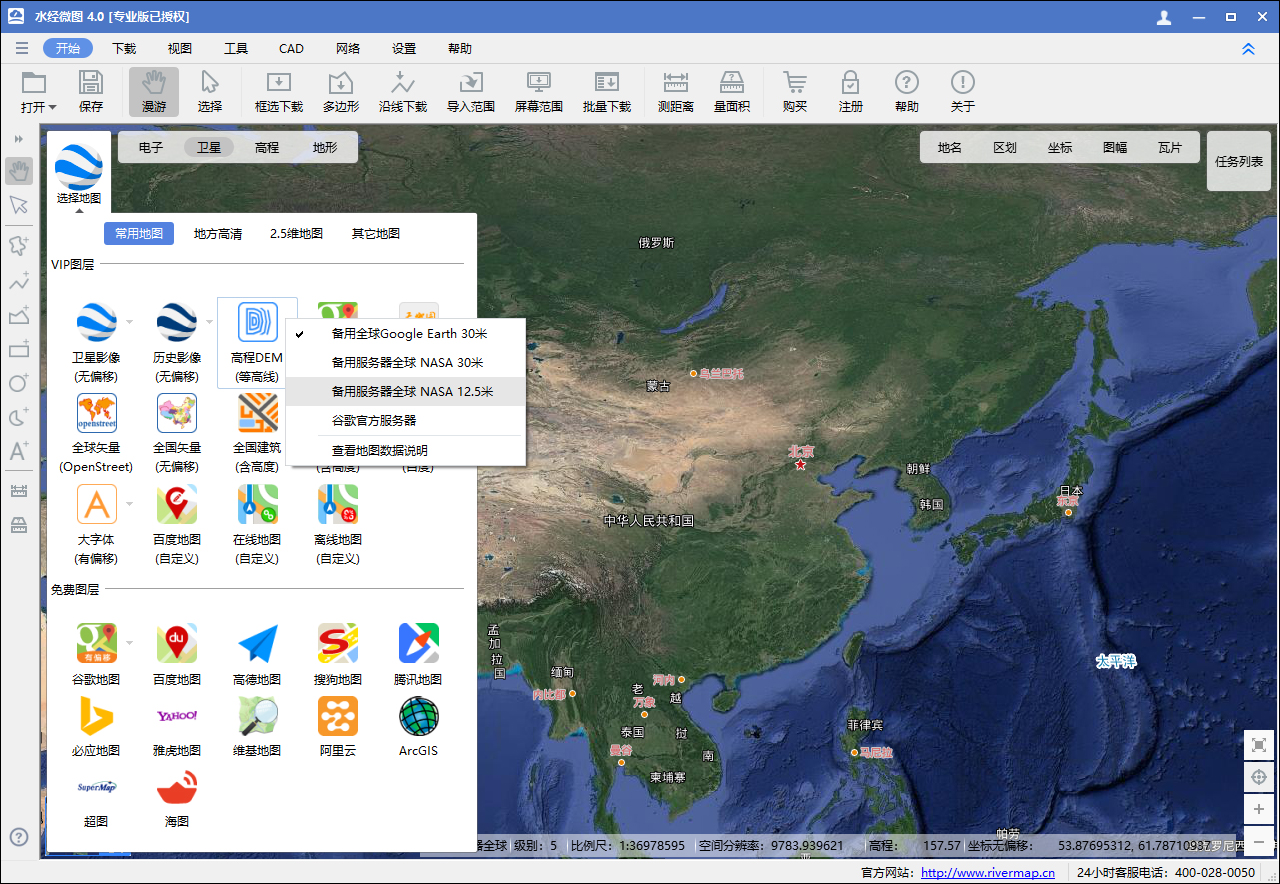
选择12.5米高程DEM数据
通过“框选工具”框选需要下载的目标范围,如下图所示。
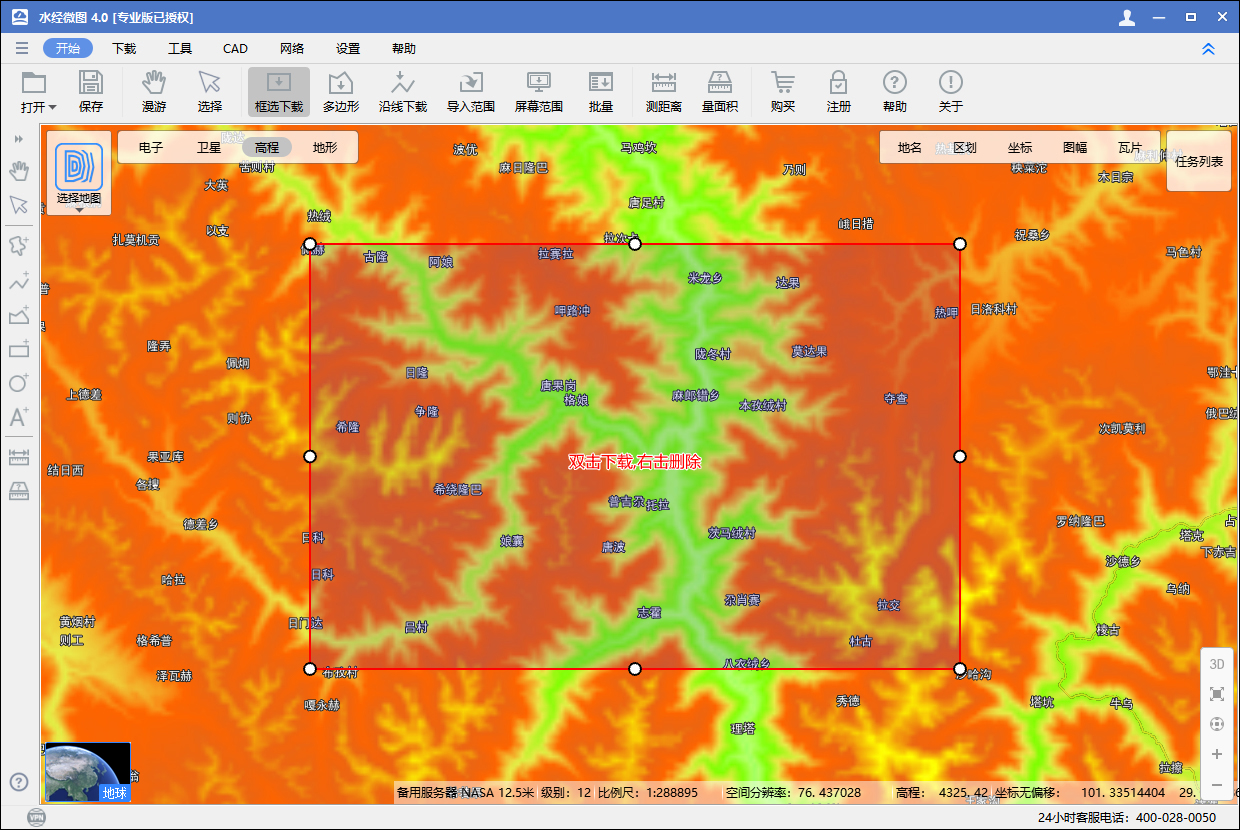
框选下载范围
下载NASA12.5米高程DEM数据,一般情况下只需要选择第16级即可,如下图所示。
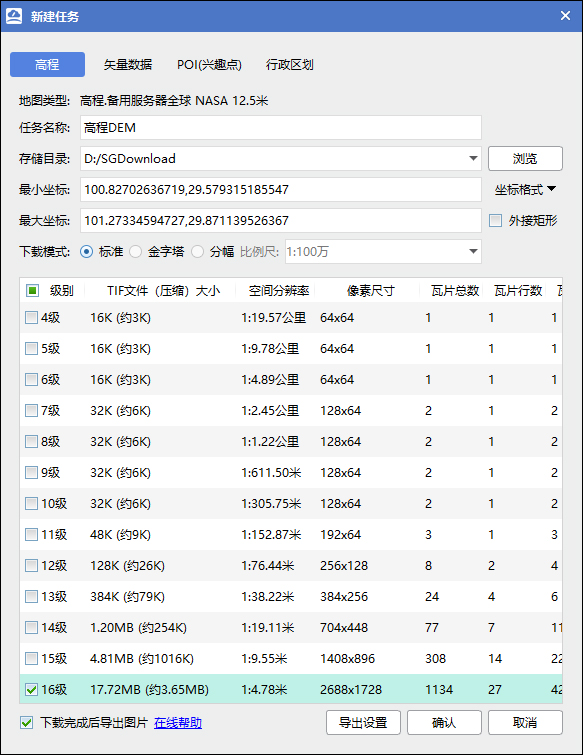
选择第16级
下载后的NASA12.5米高程DEM数据,可以在下载列表中进行预览查看,如下图所示。
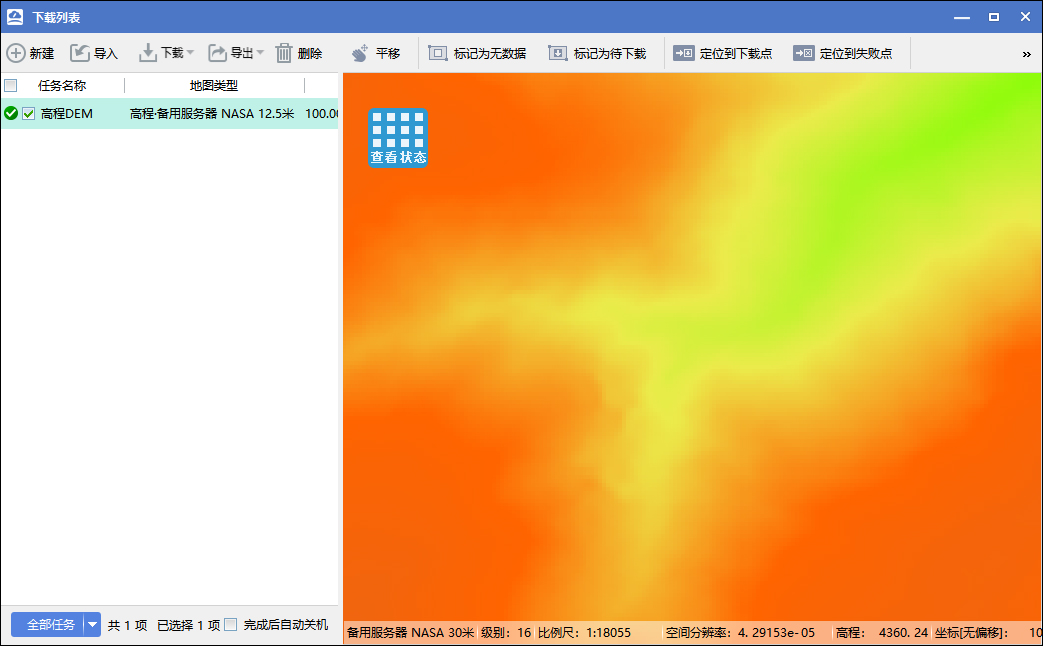
预览查看NASA12.5米高程
在下载结果目录中,TIF文件为高程数据文件,同时还有坐标投影等其它附属文件,如下图所示。
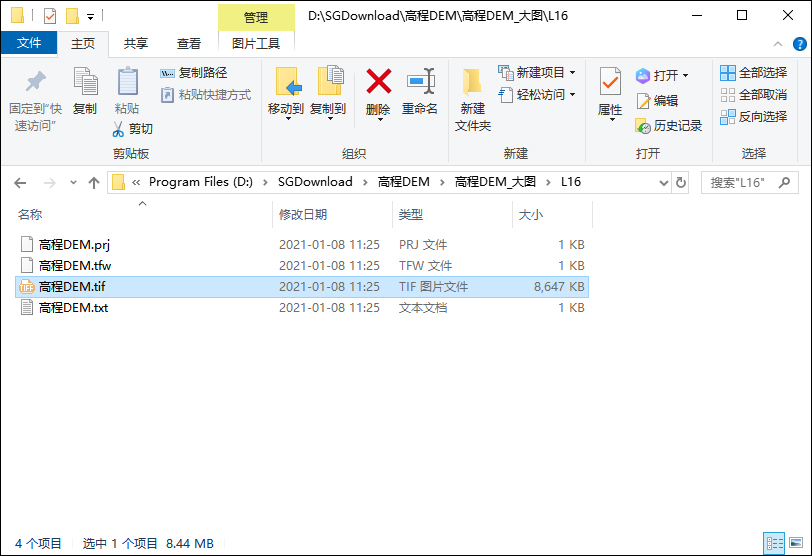
下载结果文件
NASA12.5米高程DEM数据下载完成之后,可以用Global Mapper进行打开查看,如下图所示。
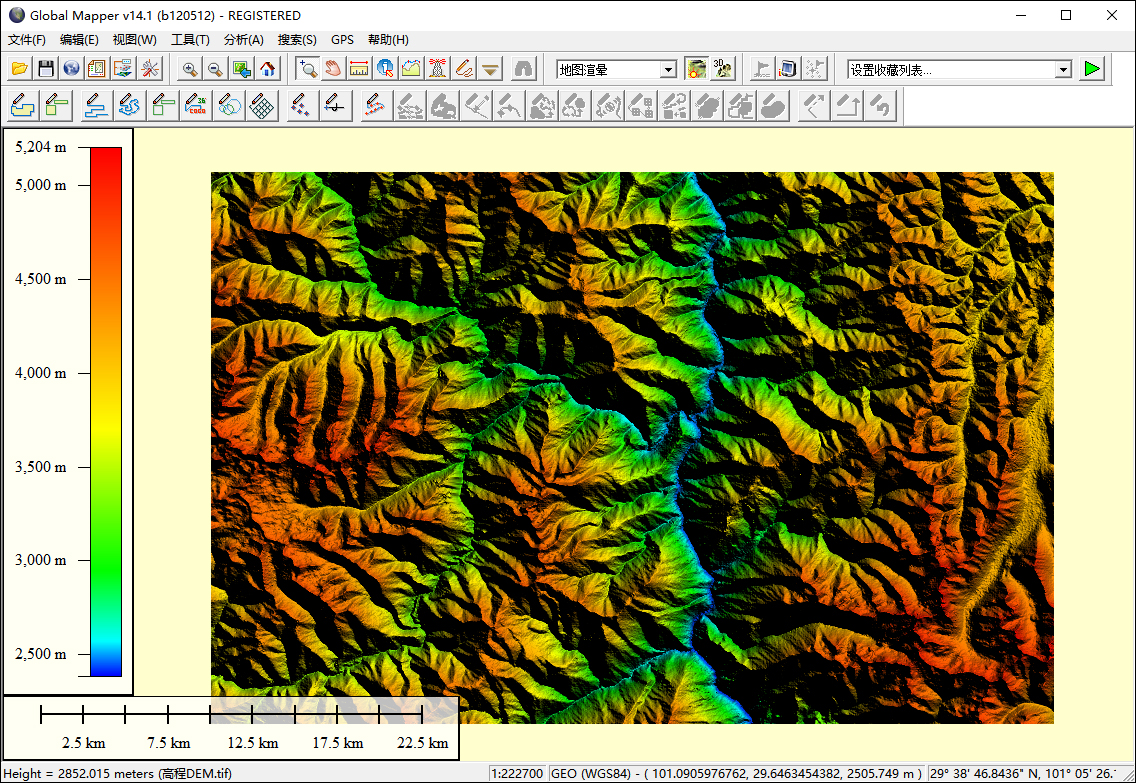
查看NASA12.5米高程DEM
选择“分析\生成等高线”菜单,准备提取等高线,如下图所示。
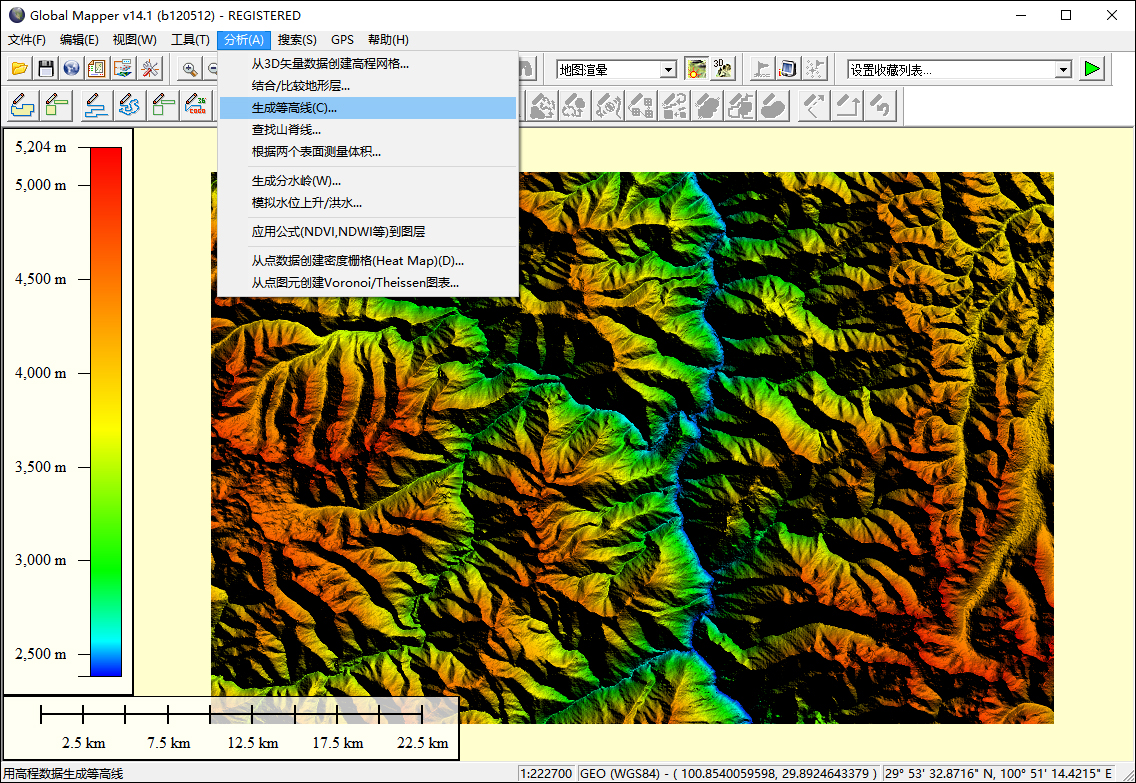
提取等高线
在显示的“等高线产生选项”对话框中,将等高距设置为5米,如下图所示。

设置5米等高距
经过一段时间的数据处理之后,可以看到5米等高线的生成结果,如下图所示。

5米等高距生成结果
放大视图后,可以查看到5米等高线的细节,如下图所示。
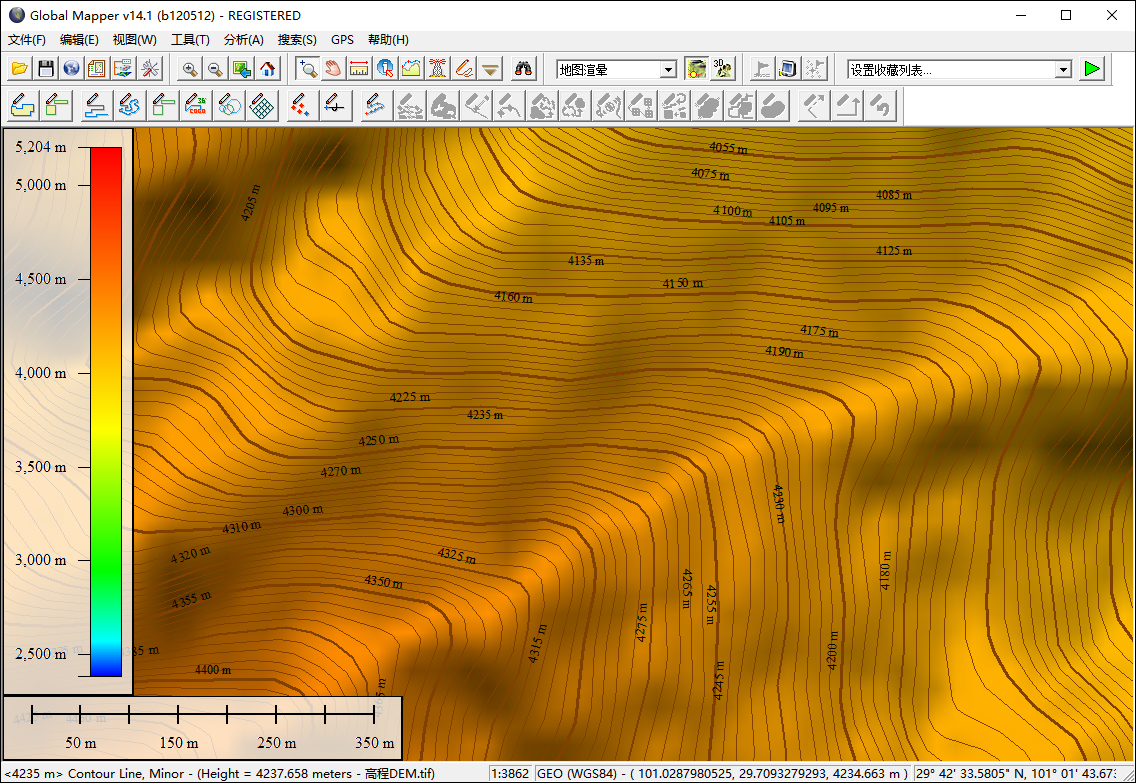
查看5米等高线
推荐阅读:
【Cesium】在开源地球 Cesium 离线加载影像和高程!
【ArcMap】在ArcMap中离线加载海量卫星影像的方法!
【GoogleMap API for JS】最新版GoogleMap API 离线源码下载技术!
长按关注水经注,我们与你更近一步

地图下载|地图发布|系统部署|定制研发
请拔打24小时热线:400-028-0050
上一篇:如何下载卫星影像
下一篇:如何下载POI兴趣点
相关资讯
我们的优势
产品易用
数据丰富
服务专业
响应及时
值得信赖

让 GIS 更简单高效,让地图更丰富及时!



水经微图APP 5.3.0 | 更新时间 2024年5月30日 | 功能介绍 | 开发者:成都水经注信息科技有限公司
免责条款 | 用户权限 | 隐私权限 | 联系我们 | 关于我们 | 网站地图
Copyright@2013-2025 蜀ICP备11027564号-4








